Diciamo di avere una tabella di prestiti con la corrispondente garanzia. Dobbiamo, ad esempio, visualizzare un elenco di garanzie per ciascun prestito in una cella.
Excel può fornirci solo una semplice funzione CONCATENATE , ma dovrai selezionare manualmente le celle richieste. Per semplificare il lavoro, dobbiamo automatizzare il processo connessione di testo per condizione da celle diverse . Quindi se ne hai bisogno velocemente "agganciare" il testo da celle diverse utilizzando una condizione IF , allora dovresti scrivere la tua funzione.
Tabella dei prestiti garantiti:
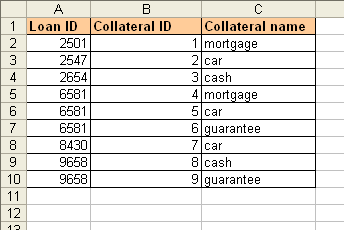
Quindi, creiamo la nostra funzione e diamogli un nome CONCATIF . Per fare ciò, apri il menu Service - Macros - Visual Basic Editor , inserisci il modulo VBA (menù Insert - Module ) e copia lì il testo di questa funzione:
Function CONCATIF(Table As Range, SearchValue As Variant, Table2 As Range) 'moonexcel.com.ua Dim i As Integer For i = 1 To Table.Rows.Count If Table.Cells(i, 1) = SearchValue Then If Not IsEmpty(Table2.Cells(i, 1).Value) Then CONCATIF = CONCATIF & Table2.Cells(i, 1).Value & "; " End If End If Next i CONCATIF = Left(CONCATIF, Len(CONCATIF) - 2) End Function
Chiudi Visual Basic Editor e torna a Excel.
Ora, in Function wizard nella categoria User fined puoi trovare la nostra funzione CONCATIF e usarla. La sintassi di questa funzione è la seguente:
=CONCATIF ( colonna con i valori cercati ; valore di ricerca ; colonna con i dati da unire )
Avremo il seguente risultato:
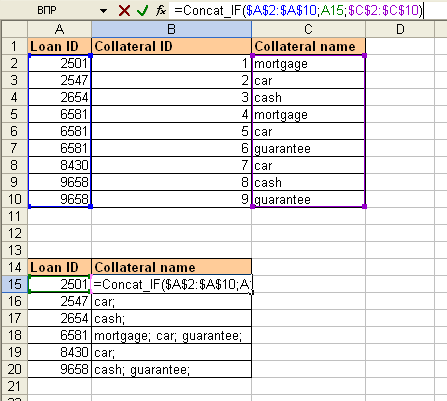
E infine, è necessario correggere gli intervalli A2:A10 E C2:C10 simbolo del dollaro ($) , in modo che gli intervalli non si spostino verso il basso durante la copia della funzione.